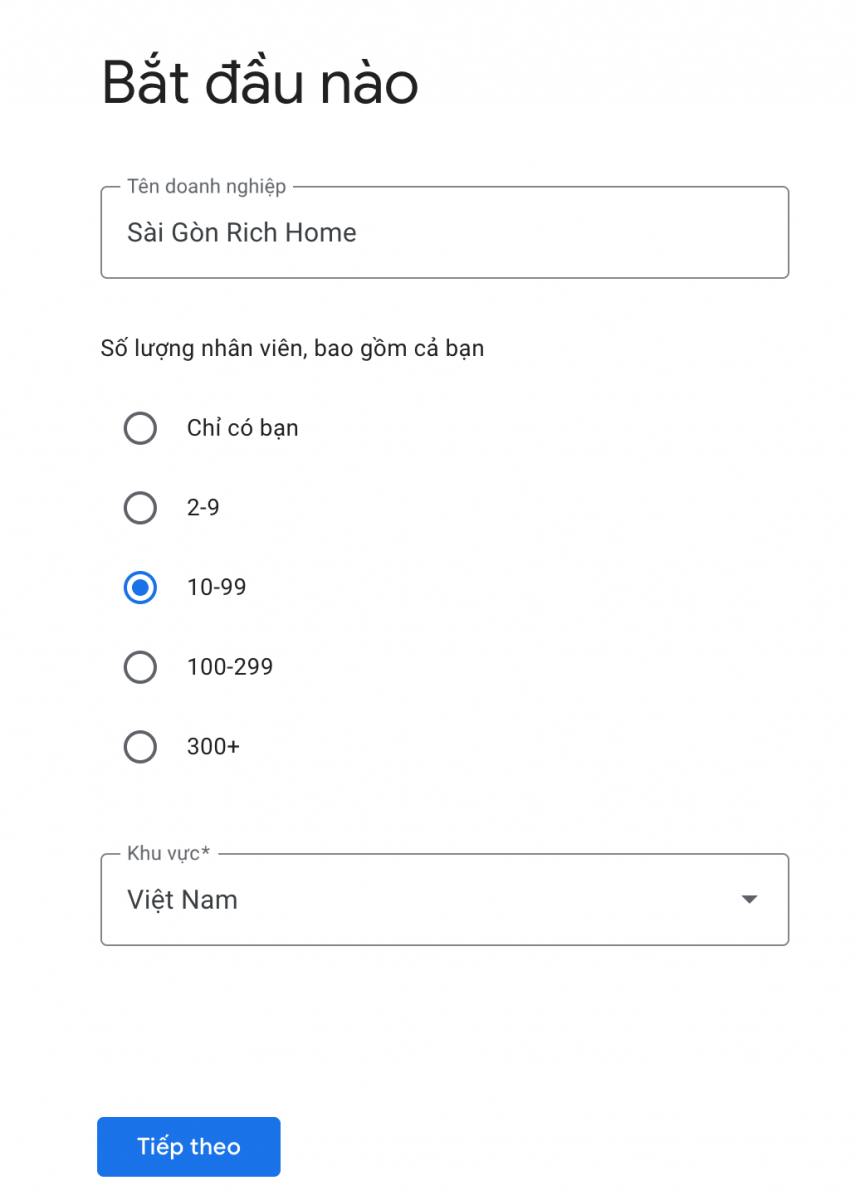
Google Admin phần 2 : Cách đăng ký email miền tuỳ chỉnh, trên nền tảng Gmail của Google
Trang chủ / Bài viết
Google Admin phần 2 : Cách đăng ký email miền tuỳ chỉnh, trên nền tảng Gmail của Google

Lê Hoàng
02/03/2022 | Lượt xem : 2738

Xem nhanhẨn
Trong phần trước, Google Admin phần 1 : Mẹo đăng ký doanh nghiệp trên Google Maps thành công 100% chúng ta đã tìm hiểu cách thức đăng ký kinh doanh trên bản đồ rồi, bây giờ số tiếp theo, hãy cùng Hoàng đi tìm hiểu về cách đăng ký email tuỳ chỉnh miền riêng mà dùng nền tảng/hệ sinh thái của Google nhé.
Theo như các bạn biết, việc để có được 1 email miền tuỳ chỉnh như là abc@brandsketer.com sẽ có lợi như thế nào so với một cái email đuôi @gmail.com hay @yahoo.com, tuy nhiên cách thông thường mà các công ty thường làm sẽ là sử dụng hostmail của website.
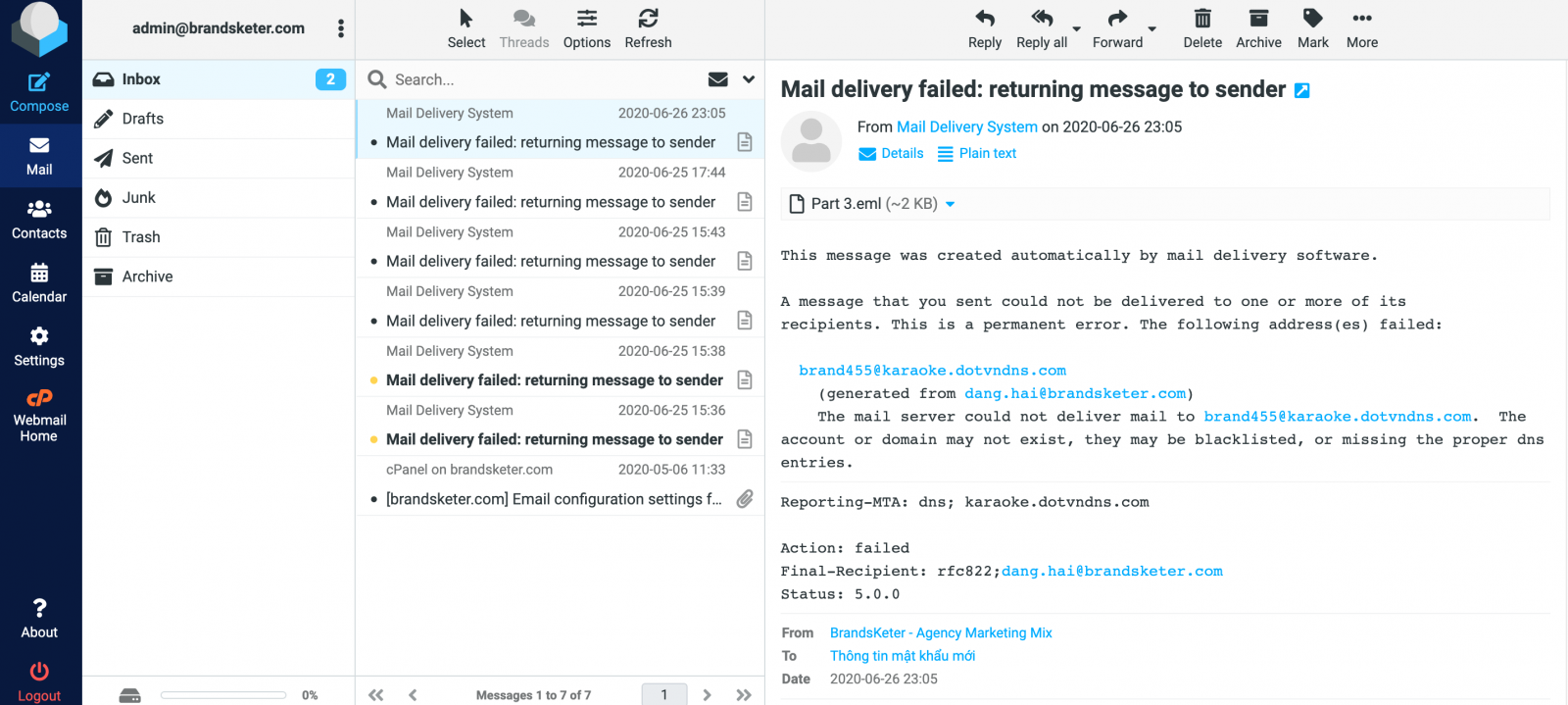
Giao diện của hostmail
Đây có lẽ là cách phổ biến nhất mà các công ty, cá nhân thường làm, tuy nhiên theo cách này thì hệ sinh thái email khá là “cùi bắp”, nếu không muốn nói là cổ lỗ sỉ từ thập niên mà internet mới ra đời.
Còn rất nhiều cách khác để đăng ký miền mail tuỳ chỉnh, cũng có rất nhiều nền tảng cho thuê, cung cấp dịch vụ này, tuy nhiên, trong lần này Hoàng chỉ hướng dẫn cho mọi người cách dùng trên nền tảng của Gmail nha, mà Gmail thì chắc mọi người chả lạ gì, dễ dùng, nhiều tính năng, tích hợp nhiều nền tảng.
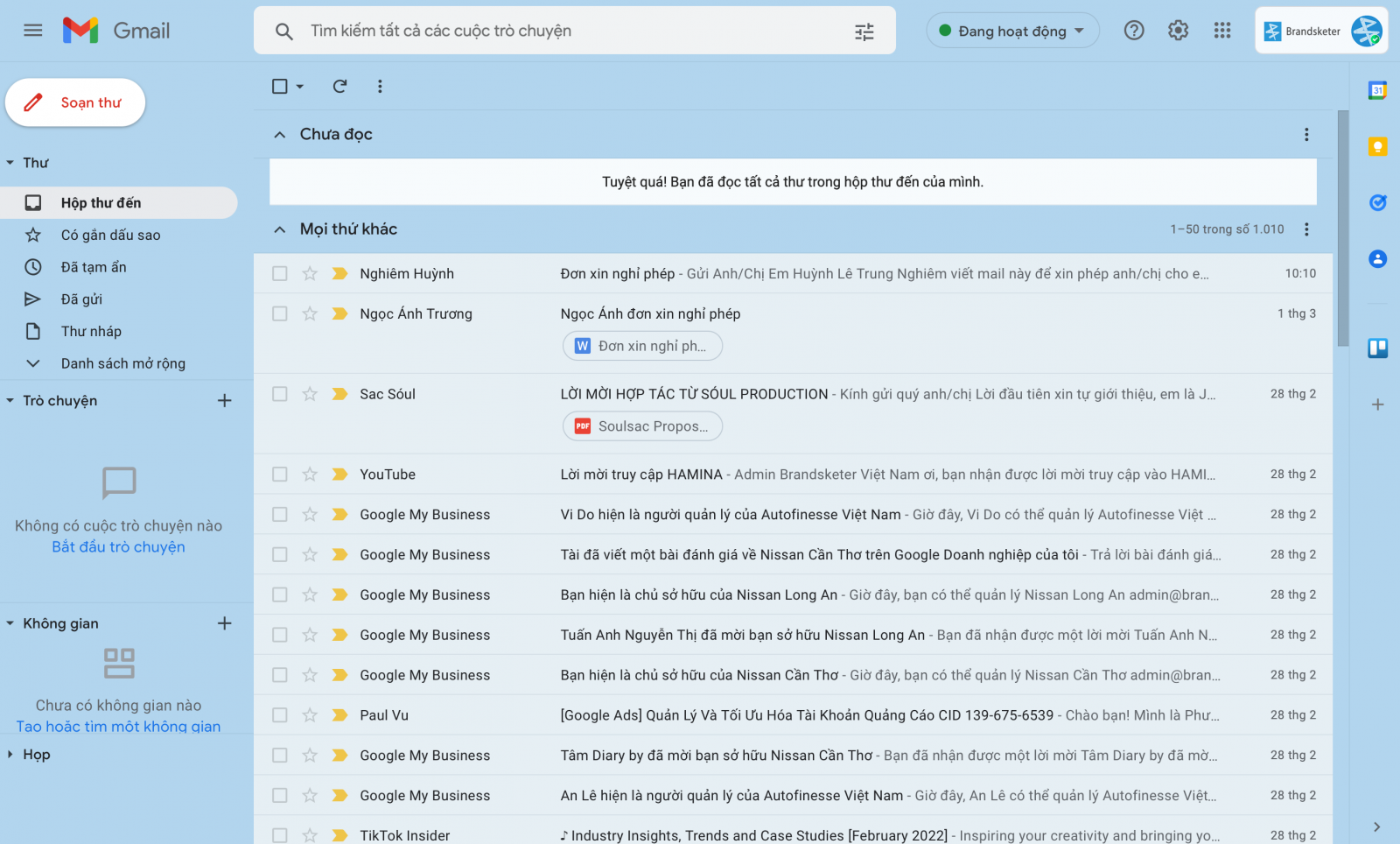
Theo như các bạn thấy, giao diện miền tuỳ chỉnh riêng cũng không khác gì gmail bình thường, chỉ khác là có logo công ty ở trên góc mà thôi.
1. Bắt tay vào công việc nào :
- Đầu tên hãy chuẩn bị cho mình 1 tài khoản Gmail thông thường và hãy truy cập vào link sau https://workspace.google.com/ giao diện sẽ hiện ra, bạn hãy chọn “bắt đầu dùng thử miễn phí”, ở đoạn này, bạn điện đầy đủ thông tin theo như yêu cầu vào
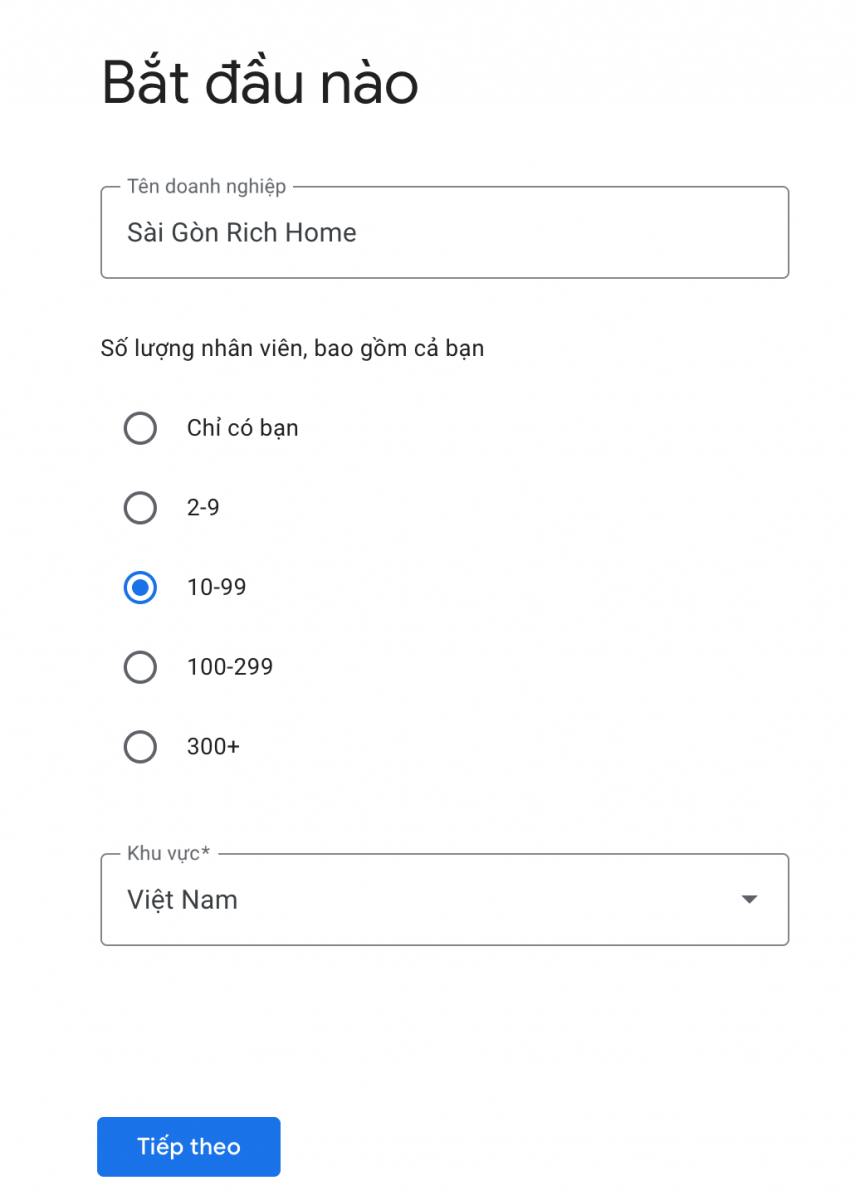
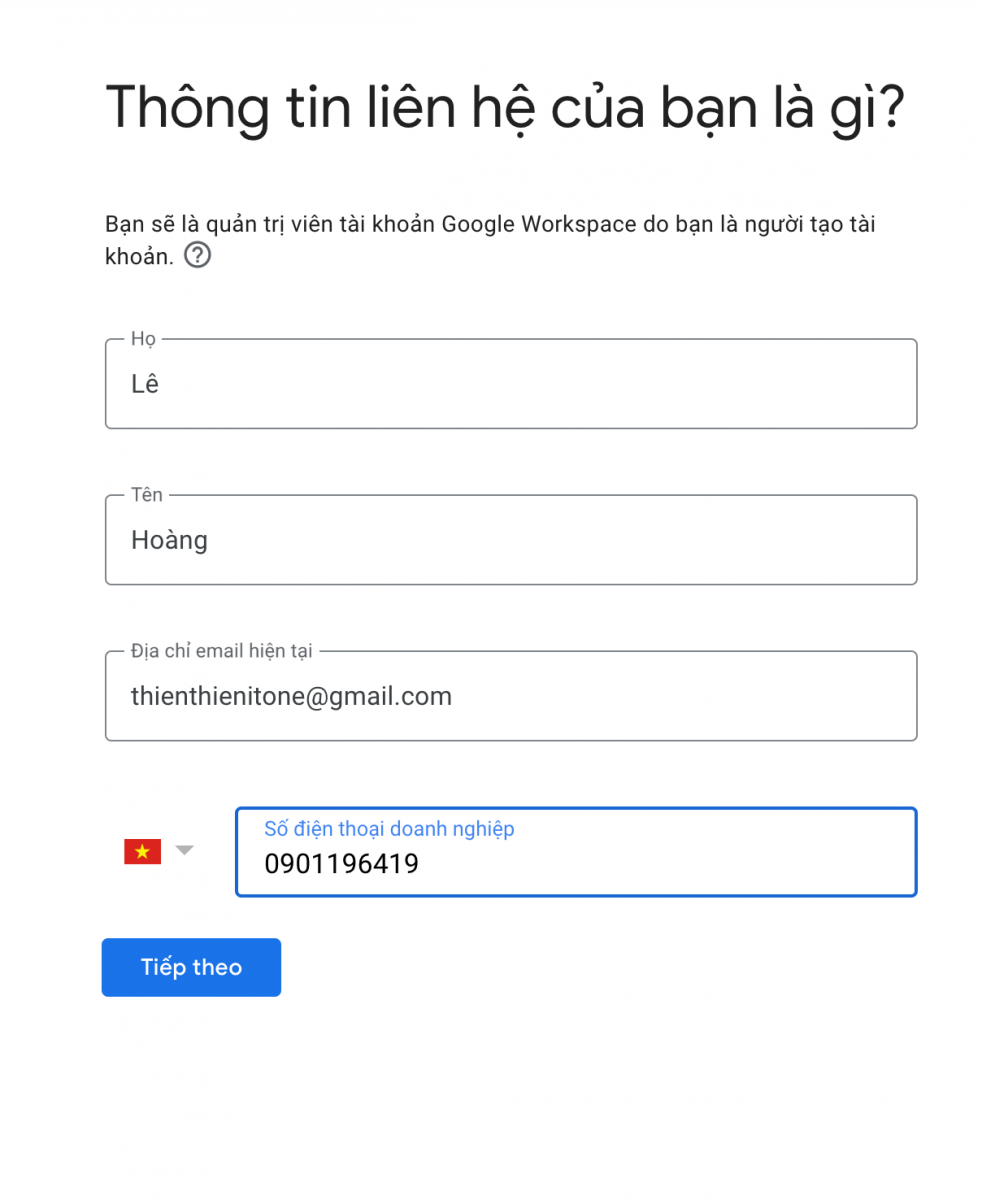
- Đến đoạn này, bạn sẽ chọn theo yêu cầu, nếu bạn đã có đăng ký 1 tên miền (domain) ở bên ngoài rồi thì chọn “Có, tôi có miền có thể sử dụng”, nếu chưa thì chọn “Không, tôi cần có tên miền”, nếu bạn chọn tuỳ chọn này, GG sẽ giúp bạn mua tên miền luôn.
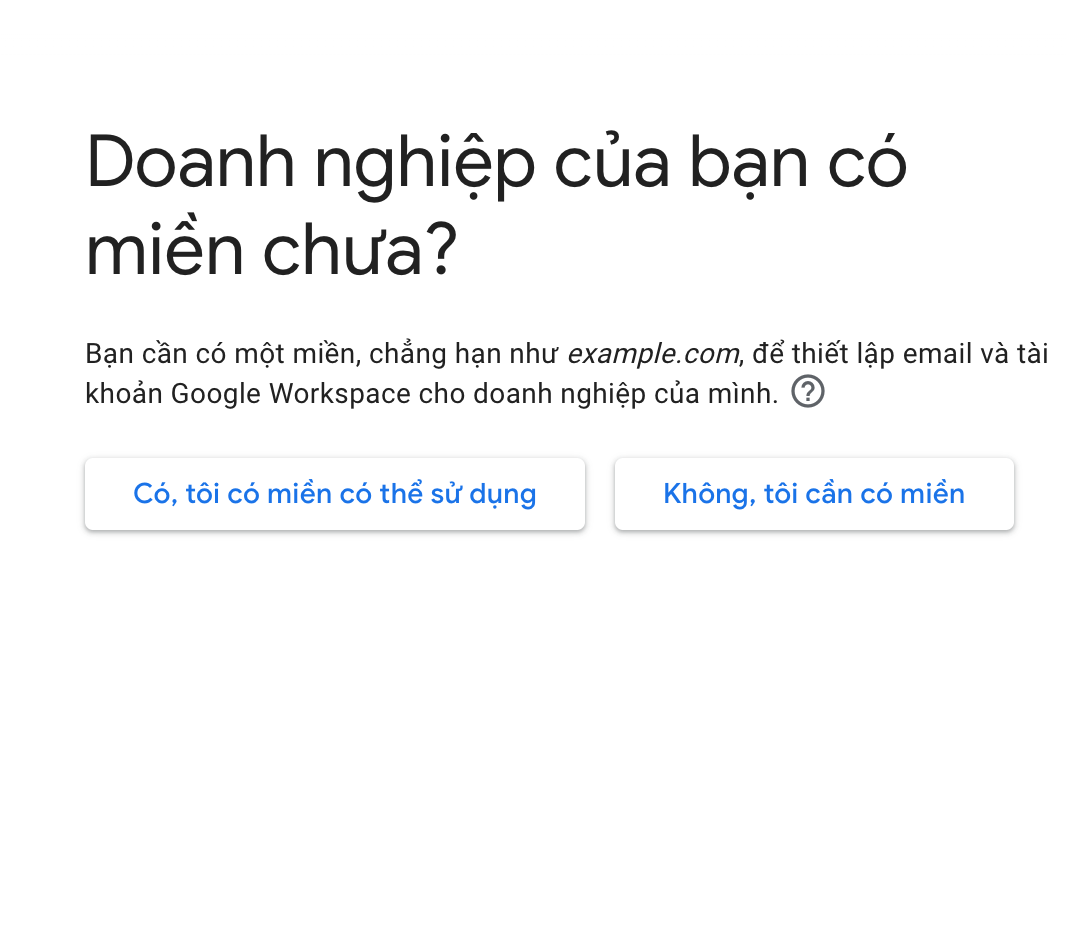
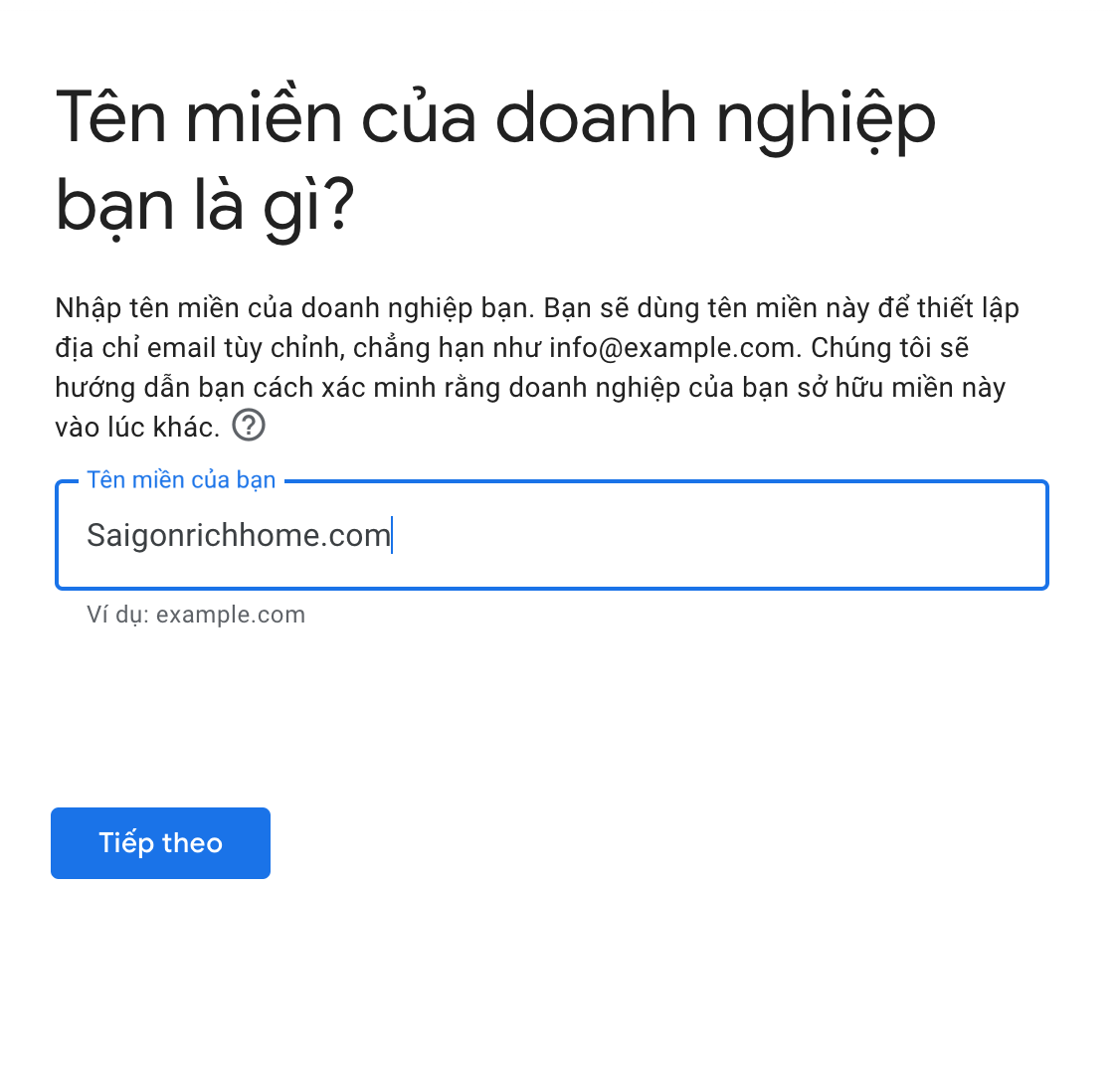
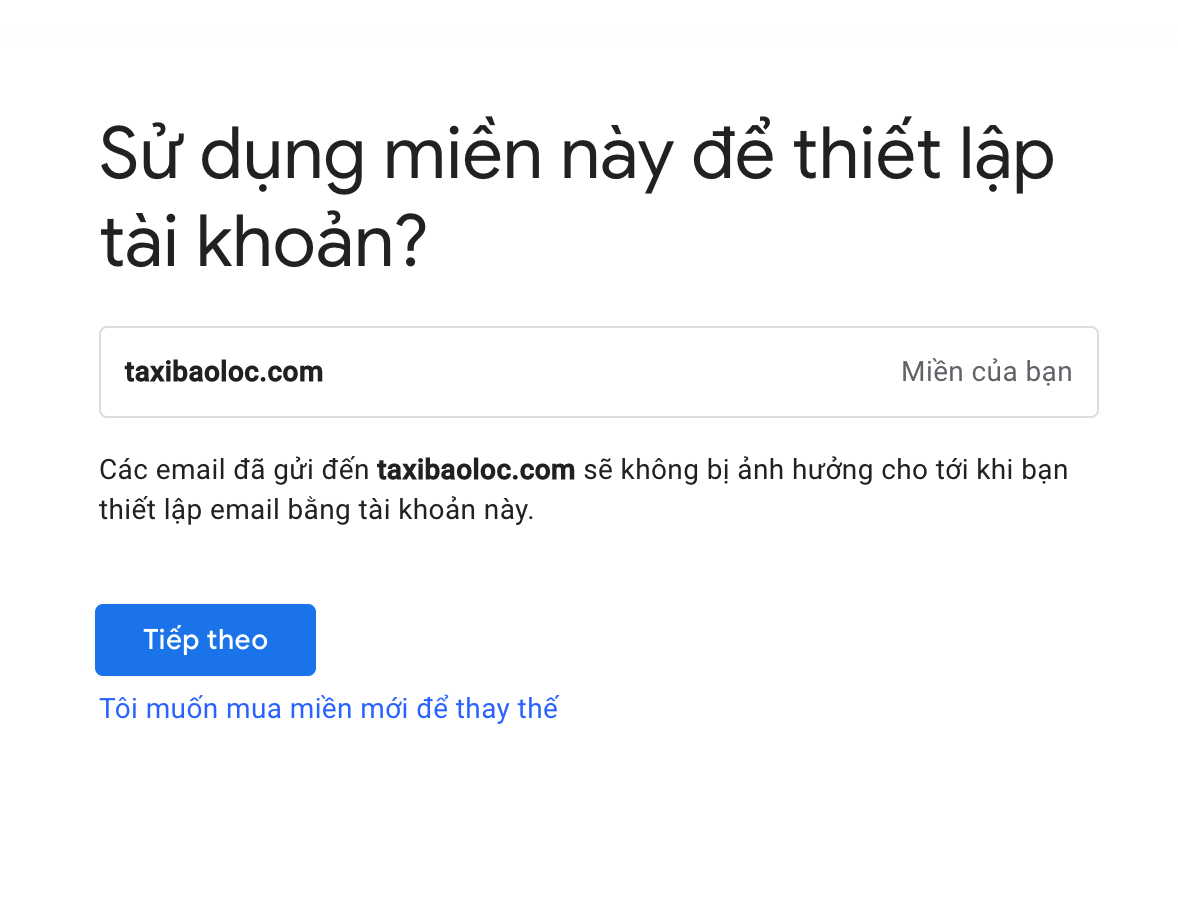
Hãy lưy ý, tên miền của bạn phải là tên miền chưa hề đăng ký qua miền tuỳ chỉnh của G-Suite nhé
- Đến đoạn này là bạn thành công rồi, chỉ cần đặt tên email theo như mình muốn là được, hoặc đặt theo từng phòng ban như là admin, hr, info…..
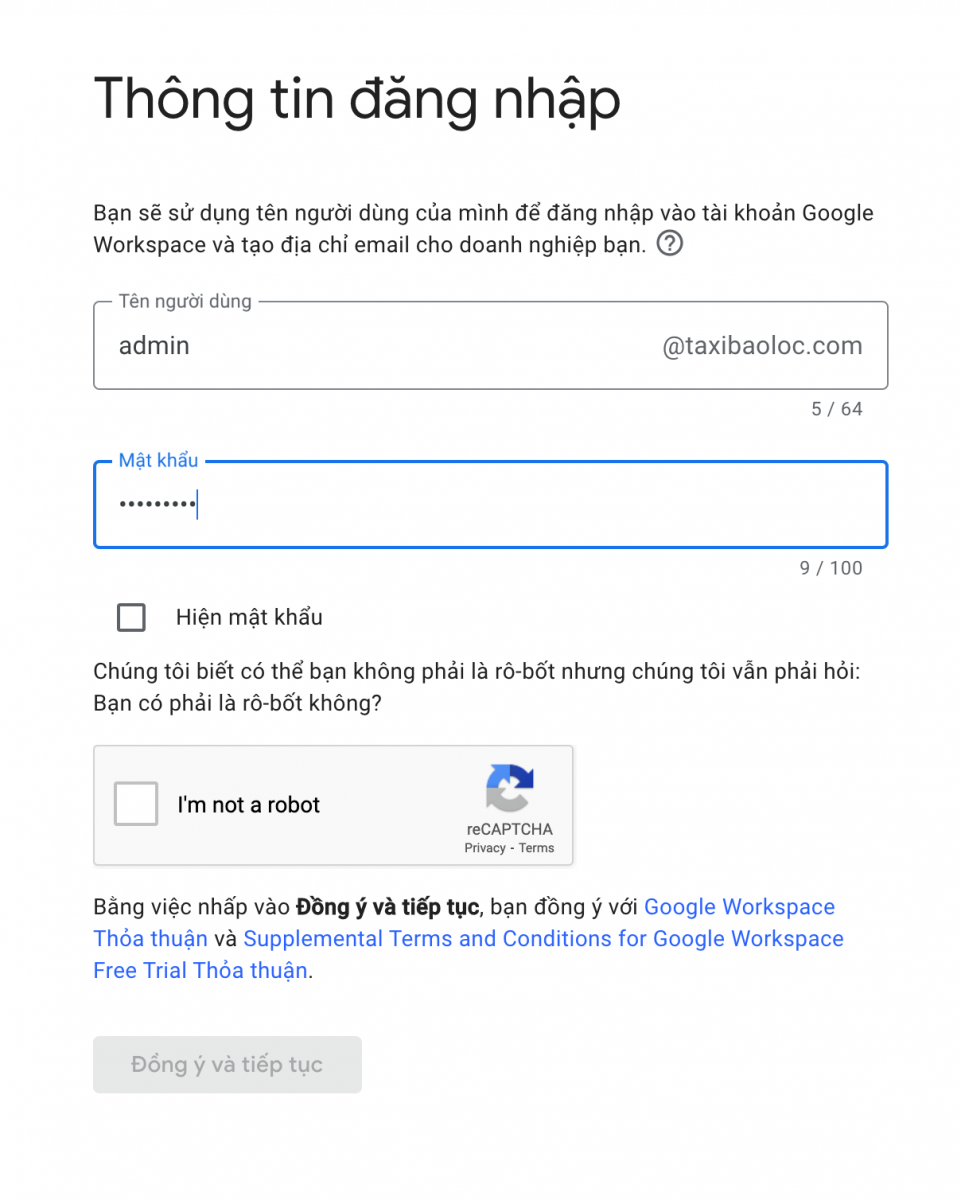
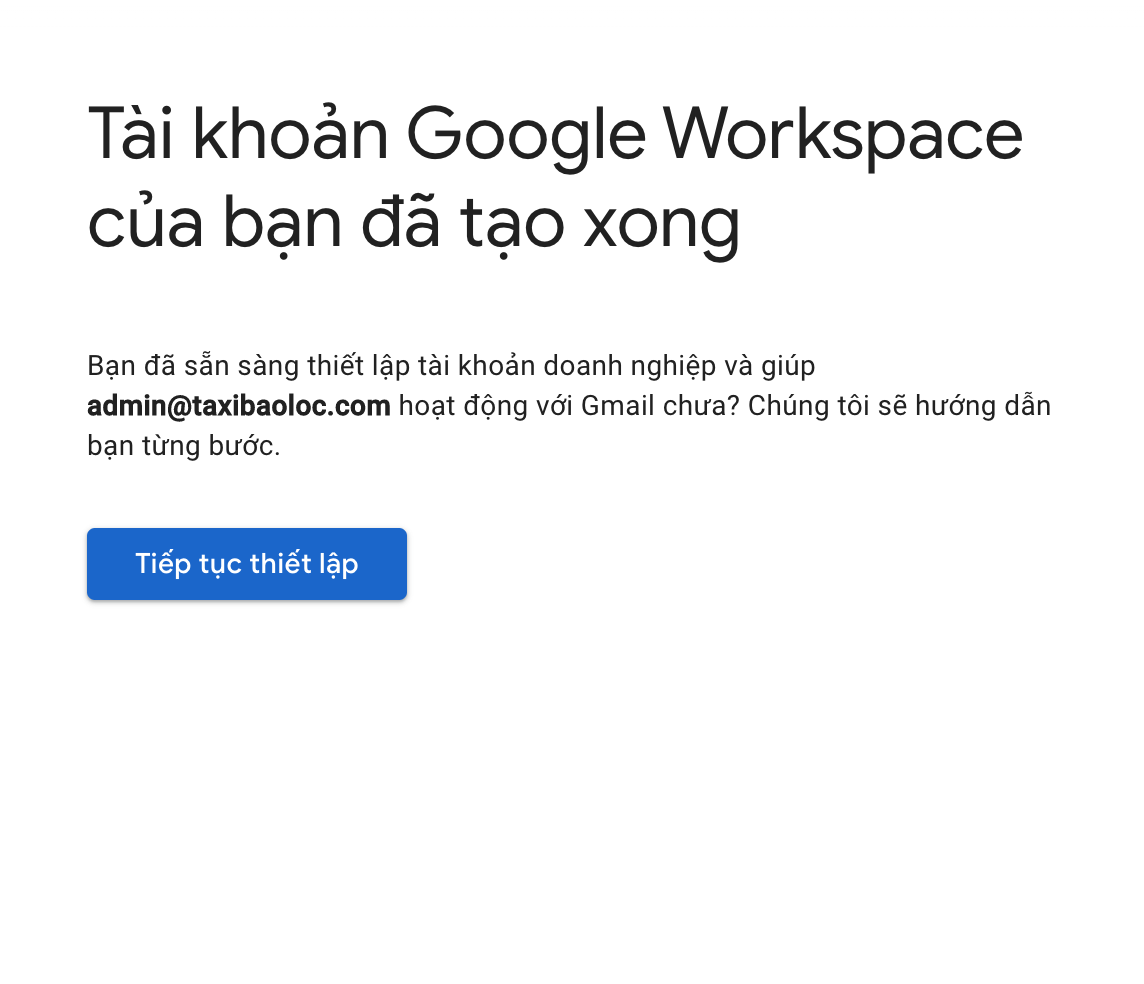
2. Cách sử dụng và quản lý, thêm người dùng quản lý tuỳ chỉnh và thanh toán…
- Xác minh miền để được hoạt động :
Sau khi bạn đăng ký xong xuôi, GG sẽ chuyển bạn về trang https://admin.google.com/ để quản lý mail miền của bạn, bước đầu tiên, bạn phải chứng minh mình sở hữu tên miền như bạn khai báo, như ở đây mình dùng miền saigonrichhome.com
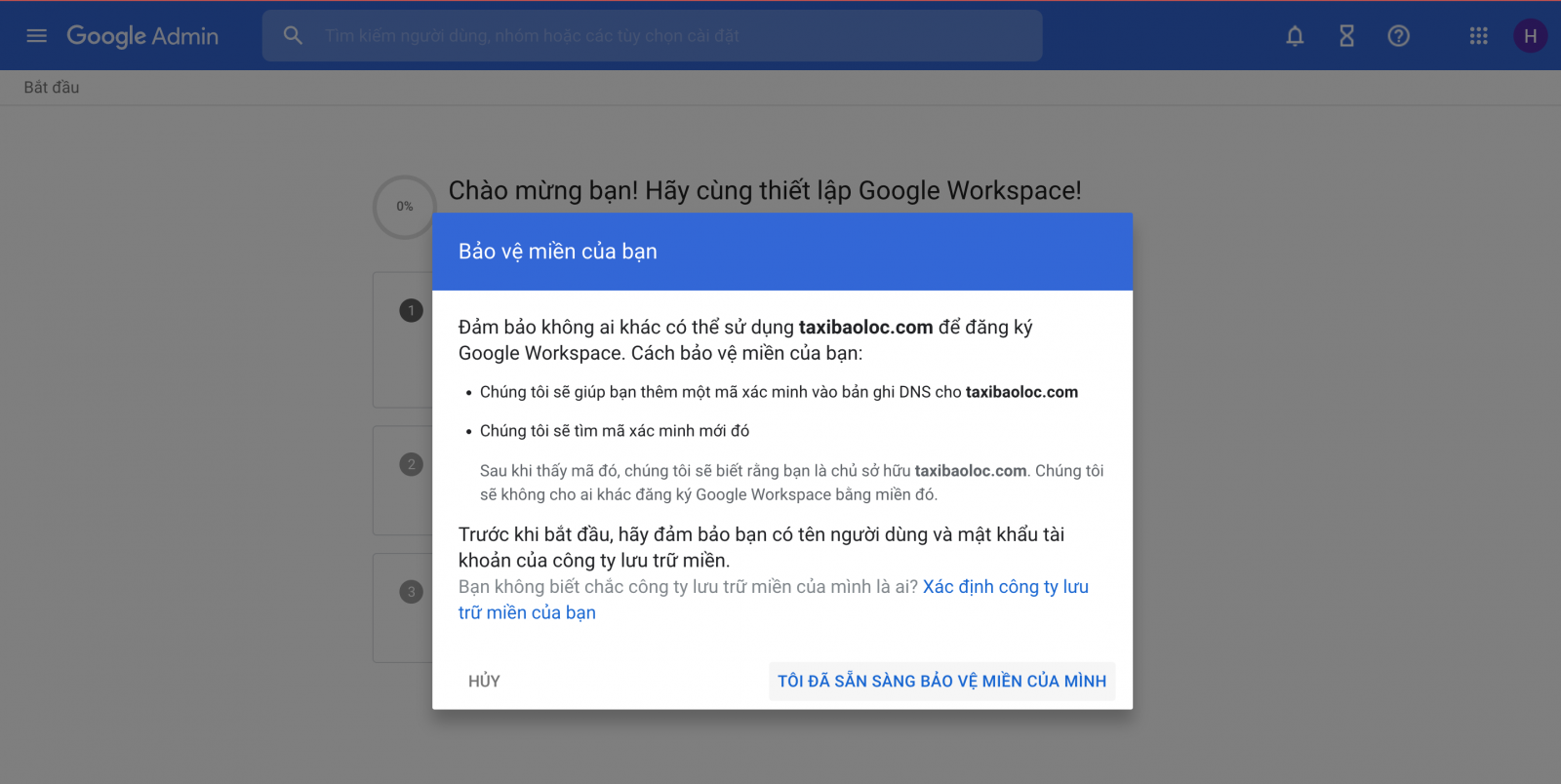
Đến đoạn này, nếu bạn không rành về lập trình, không giỏi về công nghệ, có thể nhờ bên nhà cung cấp tên miền của bạn xử lý giúp vấn đề này nhé
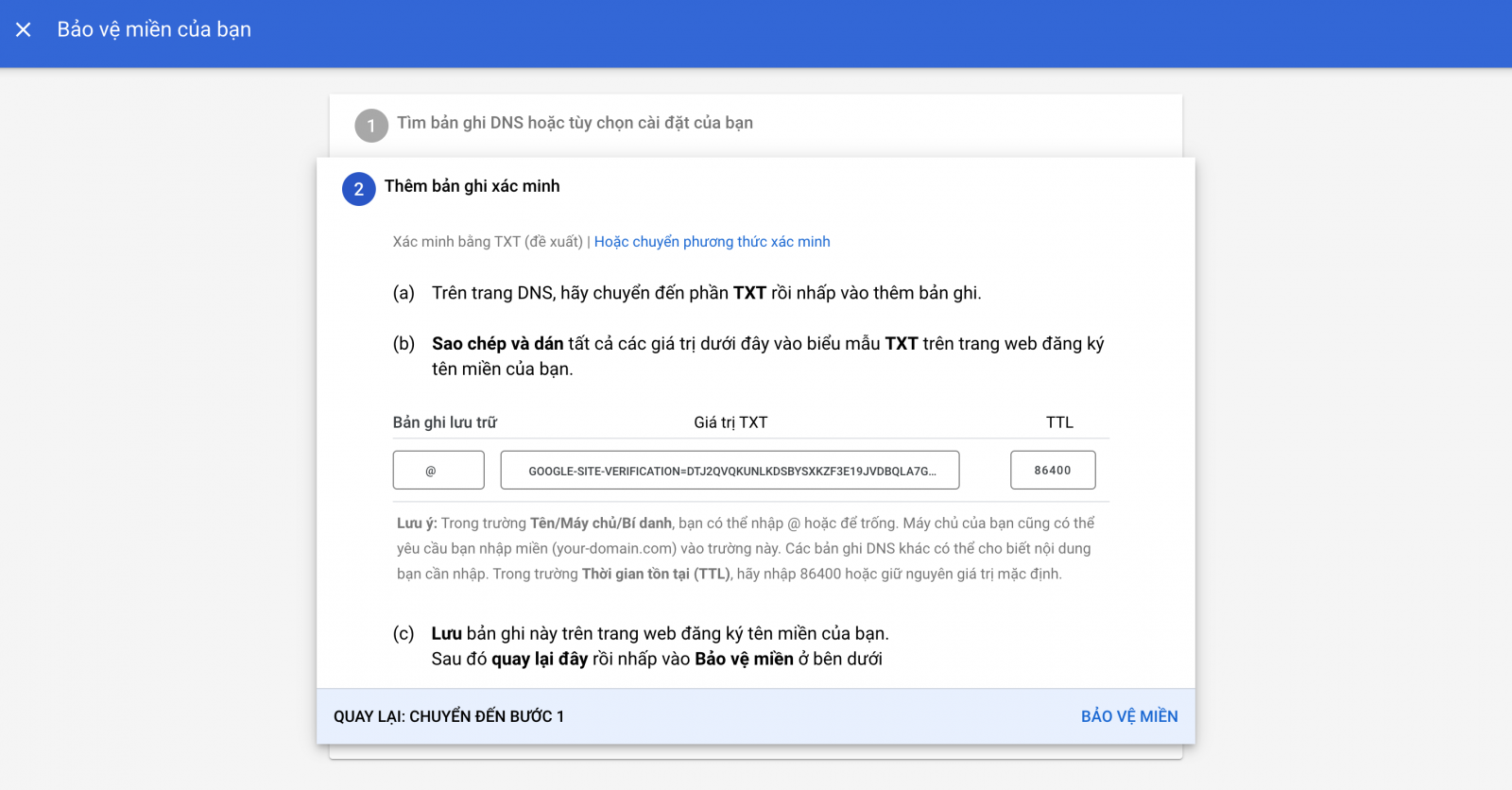
- Thiết lập thanh toán :
Trong quá trình xác mình, hãy thoát ra và cài đặt thanh toán bằng thẻ Visa, vì đây là dịch vụ trả phí, cho nên bạn sẽ phải charge cho GG vài dollars một tháng, tuỳ vào bảng giá bên đó cung cấp cho bạn mà sẽ có giá khác nhau cho từng tài khoản, tuy nhiên sẽ không giao động quá chênh lệch nhau đâu nhé, nên đừng lo lắng quá.
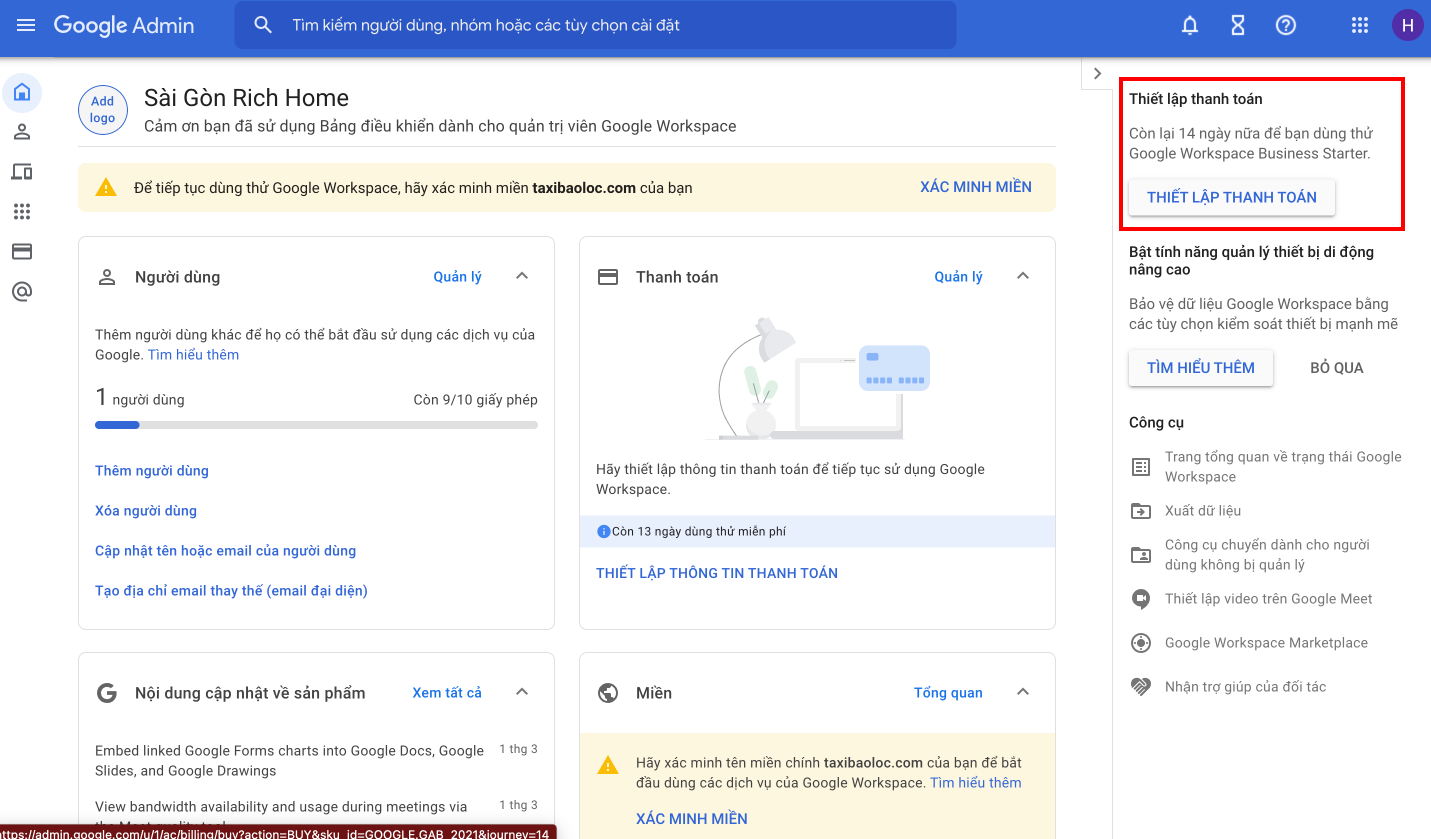
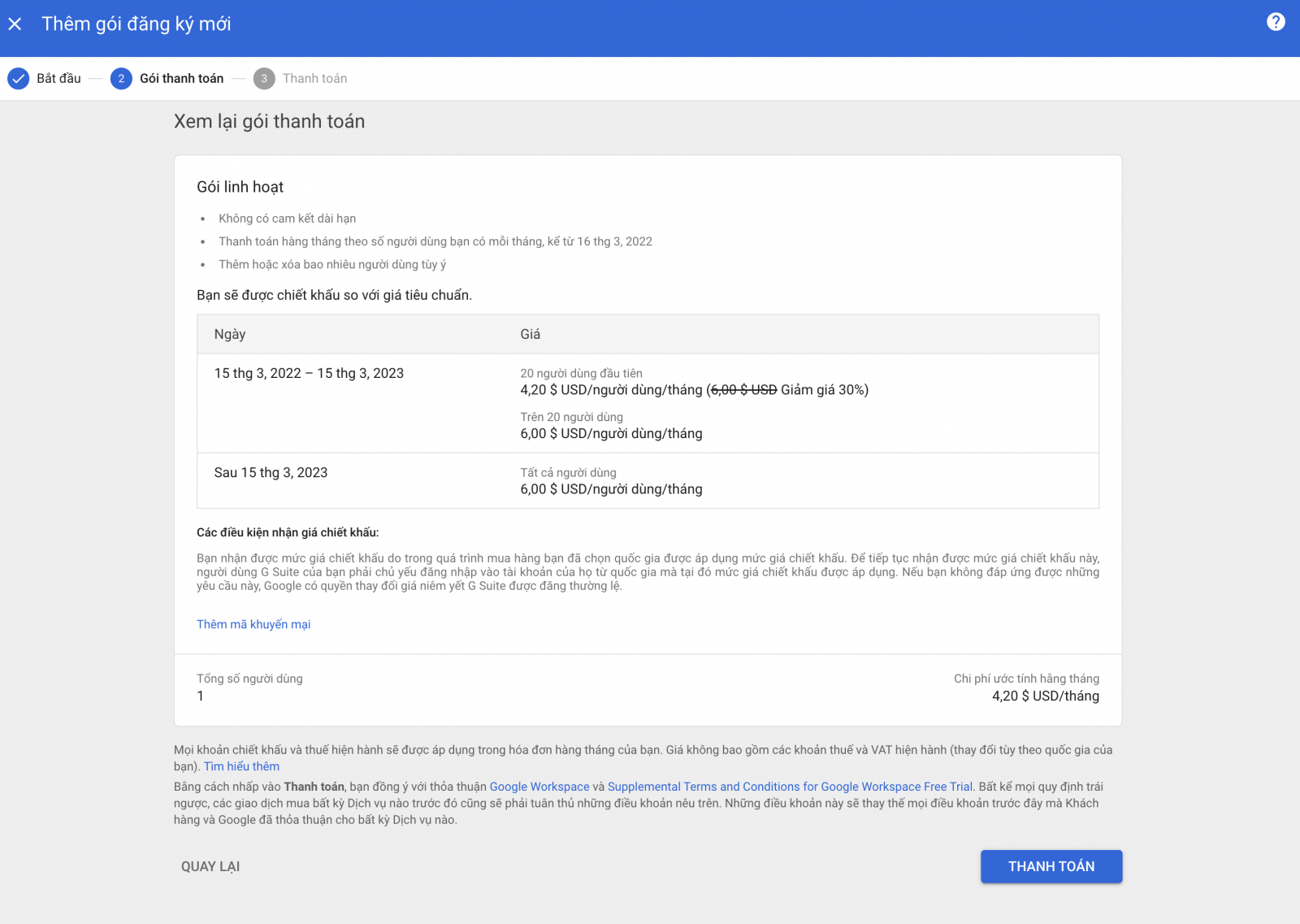
Sau khi thiết lập thanh toán xong, như vậy chỉ cần qua thời gian dùng thử 14 ngày, GG sẽ tự trừ phí trong thẻ của bạn, chỉ cần có tiền trong đó bạn không cần phải lo việc mất thời gian thủ công thanh toán nữa nhé.
- Thêm 1 email miền tuỳ chỉnh khác trong hệ thống vừa tạo
Chọn “Thêm người dùng” và đặt tên, mật khẩu cho email như bình thường nhé, lưu ý, mỗi một người dùng, một email thêm đều tính tiền đó nhé.
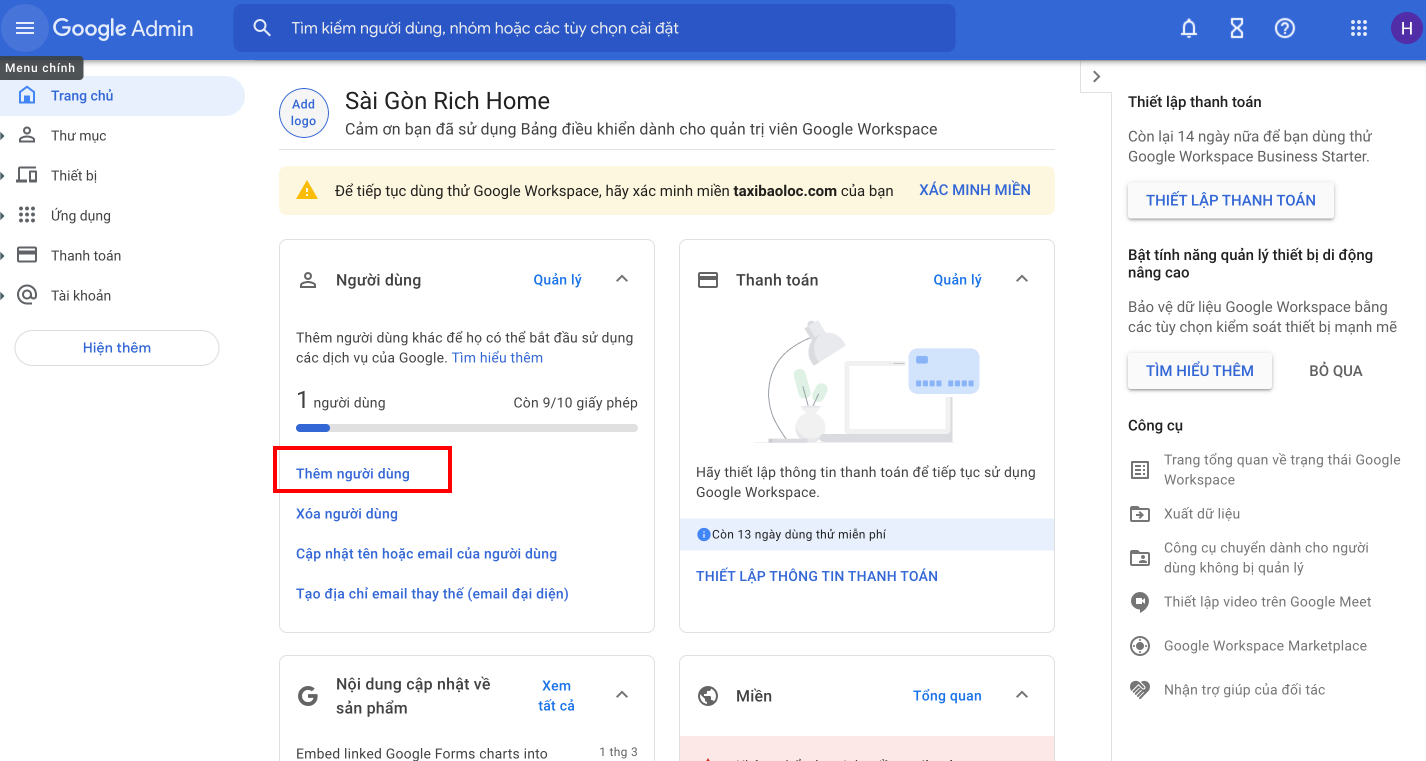
- Cấp quyền sử dụng hệ sinh thái :
Sau khi email tạo xong, sẽ không có chuyện bạn được sử dụng ngay gmail hay ứng dụng độc quyền khác, mà bạn phải đi vào “Trạng thái dịch vụ” như trong ảnh vài phút sau email đó mới được sử dụng.
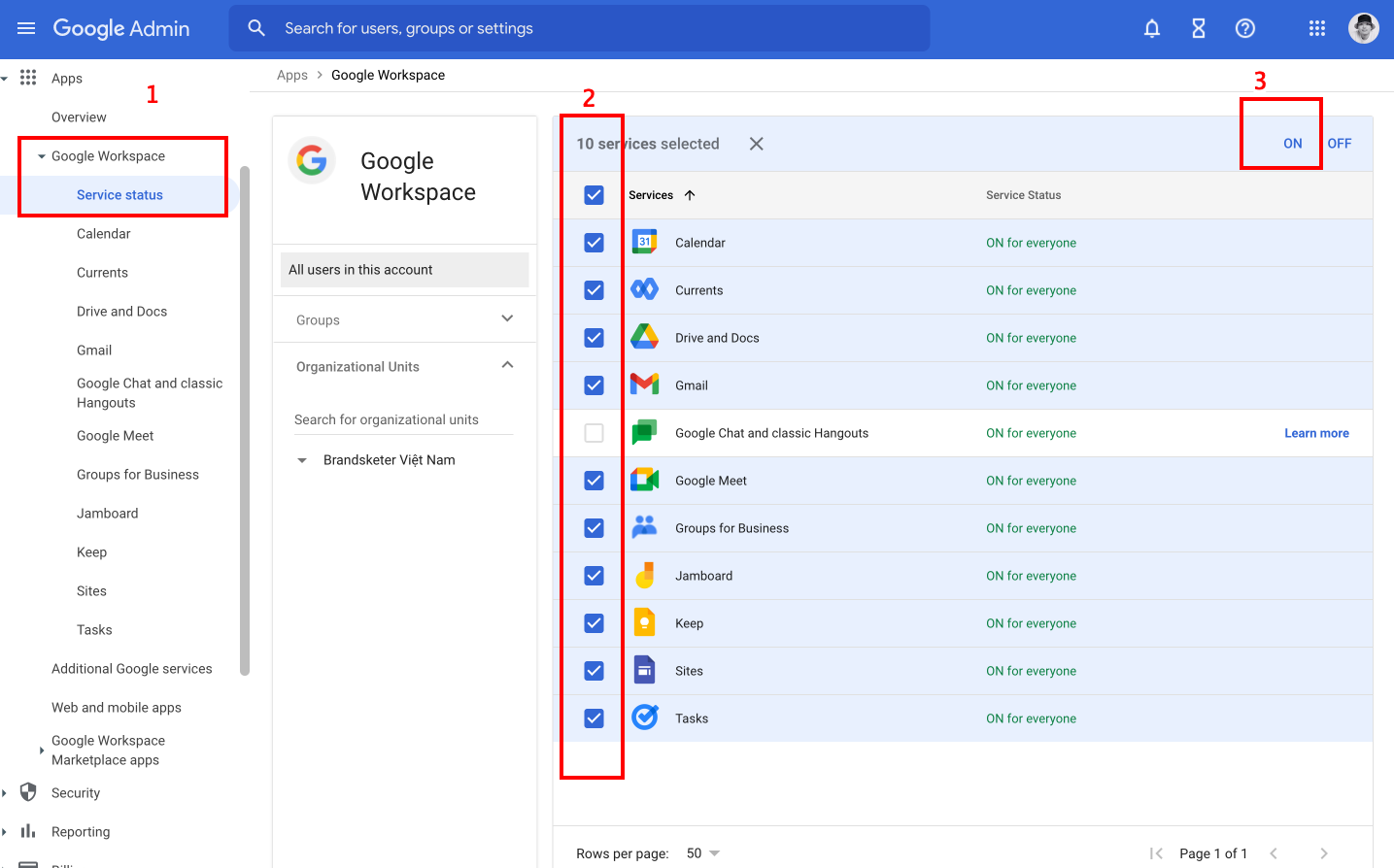
Ok, các chức năng còn lại mọi các bạn tự khám phá trong giao diện admin nhé, chúc các bạn thành công.
Đọc thêm: Google Admin phần 1 : Mẹo đăng ký doanh nghiệp trên Google Maps thành công 100%
Hi! Tôi là Lê Hoàng, tuy không phải chuyên gia, nhưng công việc chính vẫn là quản lý các dự án QUẢN TRỊ MARKETING TỔNG THỂ & ĐÀO TẠO cho các doanh nghiệp. Với hơn 10 năm kinh nghiệm từ 2012, sứ mệnh trở thành quản gia về mặt thương hiệu cho mọi SMEs vẫn được tôi cùng đội ngũ gìn giữ trọn vẹn.
Liên lạc với Hoàng khi có nhu cầu. Cảm ơn vì đã ghé thăm, chúc các anh/chị 1 ngày tốt lành.
Dự án : 256
|
Bài viết : 208
|
Brands Age : 9 năm










